
Sama sa ubang mga browser, sa Internet Explorer (ie), gipatuman ang password nga pag-ayo sa password, nga nagtugot sa tiggamit sa pag-log in nga data sa pagtugot (pag-login ug password) aron ma-access ang bisan unsang ubang kapanguhaan sa Internet. Dali kini nga kadali tungod kay gitugotan ka nga awtomatiko nga himuon ang usa ka naandan nga operasyon sa pag-access sa site ug bisan unsang oras aron matan-aw ang imong username ug password. Mahimo usab nimo makita ang naluwas nga mga password.
Atong tan-awon kung giunsa nimo kini mahimo.
Angay nga gipunting nga sa ie, dili sama sa ubang mga browser, sama sa Mozilla Firefox o Chrome, aron makita ang mga password nga direkta pinaagi sa mga setting sa browser imposible pinaagi sa mga setting sa browser. Kini usa ka klase nga lebel sa pagpanalipod sa tiggamit, nga mahimo pa nga molihok sa daghang mga paagi.
Tan-awa ang naka-relo nga mga password sa ie pinaagi sa pag-instalar dugang
- Bukas nga Internet Explorer
- Pag-download ug I-install ang Utility IE PASSVIVVIEW.
- Ablihi ang utility ug pangitaa ang gitinguha nga pagsulod sa password nga interesado ka.
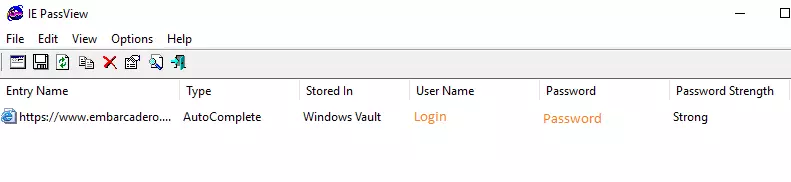
Tan-awa ang Natipig nga Mga password sa IE (alang sa Windows 8)
Ang Windows 8 adunay kaarang nga pagtan-aw sa mga password nga wala mag-install sa dugang nga software. Aron mahimo kini, kinahanglan nimo nga buhaton ang mga mosunod nga mga lakang.
- Ablihi ang control panel, ug dayon pilia ang Item Mga Account sa Gumagamit
- Ploma Account Manager , unya Mga Kredensial sa Internet
- Open Menu Mga password sa Web
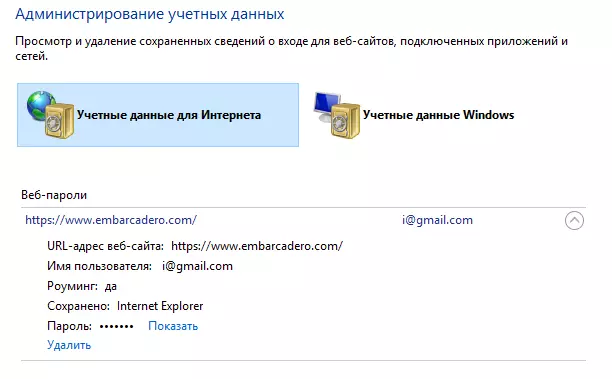
- Padayon ang butones Ipakita
Niini ang ingon nga mga paagi aron makita ang naluwas nga mga password sa Internet Explorer Rowser.
